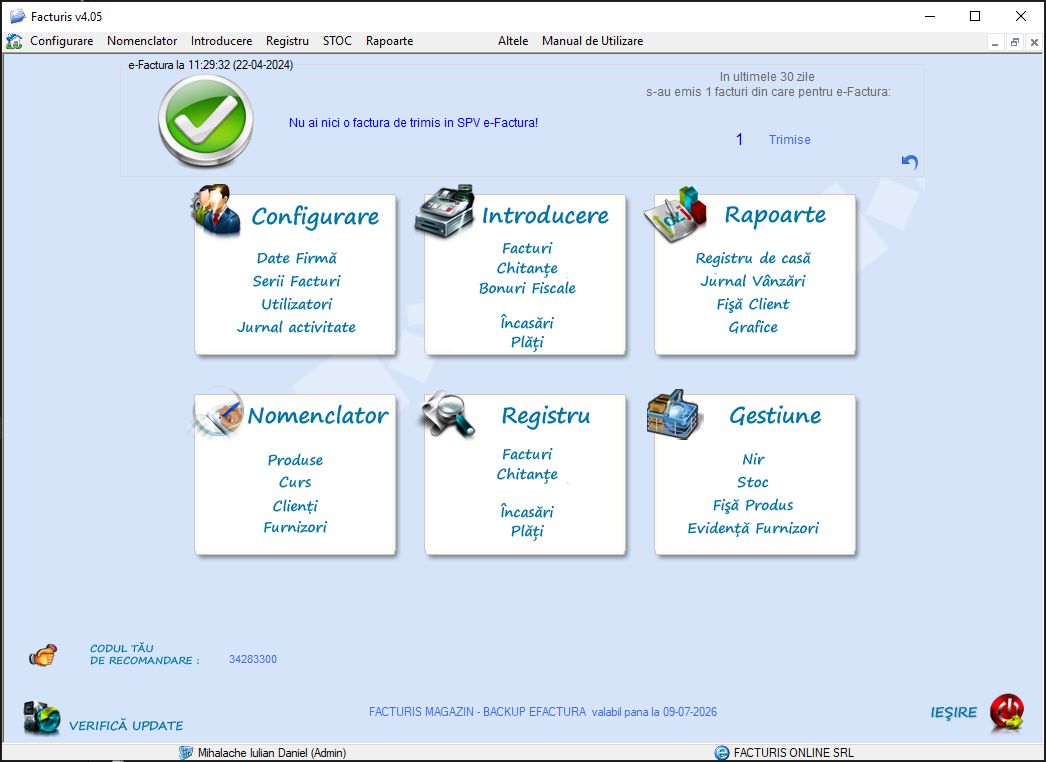Nr Doc – este numarul bonului ce urmeaza a fi introdus; el va aparea automat, consecutiv fata de ultimul introdus;
Data – este setata automat de catre program cu data curenta, ea putand fi schimbata;
Gestiunea – selectati gestiunea care preda produsele;
Titlu Bon – selectati numele documentului pe care il veti intocmi;
Predator – introduceti numele persoanei predatoare;
Primitor – introduceti numele persoanei primitoare;
Produs, lucrare (comanda) – introduceti numele, numarul comenzii in baza careia se face transferul, al documentului de insotire;
Nume Produs – reprezinta numele produsului care doriti sa va apara pe document. Puteti selecta produsul sau puteti tasta numele produsului si programul va va afisa automat la introducerea a mai mult de trei caractere produsele gasite in baza de date care sa contina caracterele introduse (in cazul in care aveti bifate functiile de autosugestii sau autocomplete la ComboBox-uri in cadrul meniului Configurare – Date Firma&Functionalitate Program – Functionalitate Program).
Apasand butonul Nume Produs se deschide o noua fereastra in care sunt afisate toate produsele (Nomenclator Produse). Daca se apasa dublu-click pe produsul respectiv se inchide fereastra deschisa si apar datele produsului (astfel se poate selecta foarte usor un produs – se pot folosi si criteriile de cautare pentru a restrange lista);
UM – reprezinta unitatea de masura a produsului;
Pret Unitar – reprezinta pretul de intrare al produsului fara TVA;
Cantitate necesara – reprezinta cantitatea de produse dorita in documentul de insotire;
Cantitate eliberata – reprezinta cantitatea de produse eliberata efectiv.
Pentru a adauga produsele in lista se apasa butonul Adauga. In cazul in care doriti stergerea unui produs din lista, selectati produsul respectiv dupa care apasati butonul Sterge. Daca doriti sa importati bonuri in program:- Se apasa butonul Import;
- Se selecteaza fisierul text (care indeplineste formatul cerut) cu ajutorul butonului Browse;
- Se apasa butonul Open, dupa care bonurile vor aparea in lista de documente;
– Nr Crt – Nume Produs – UM – Cod produs EAN – Cantitate – Pret achizitie fara TVA
Prima linie va fi capul de tabel si aceasta linie nu se citeste la import. Bonurile care exista deja in program cu acelasi nr. nu se vor mai importa pentru a nu fi duplicate. Ele vor fi doar updatate. Apasand click-dreapta pe lista se pot exporta inregistrarile in fisier Excell, CSV, Text, fisier delimitat de Pipe(|) sau se pot printa.